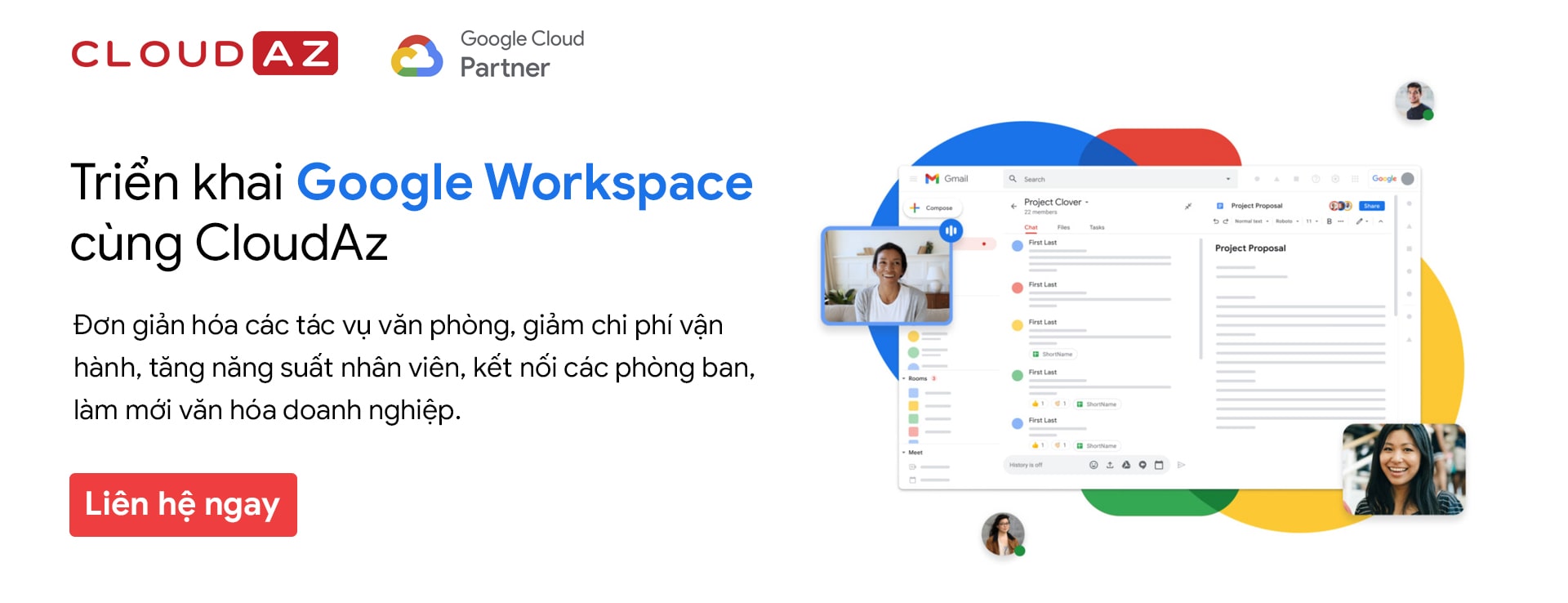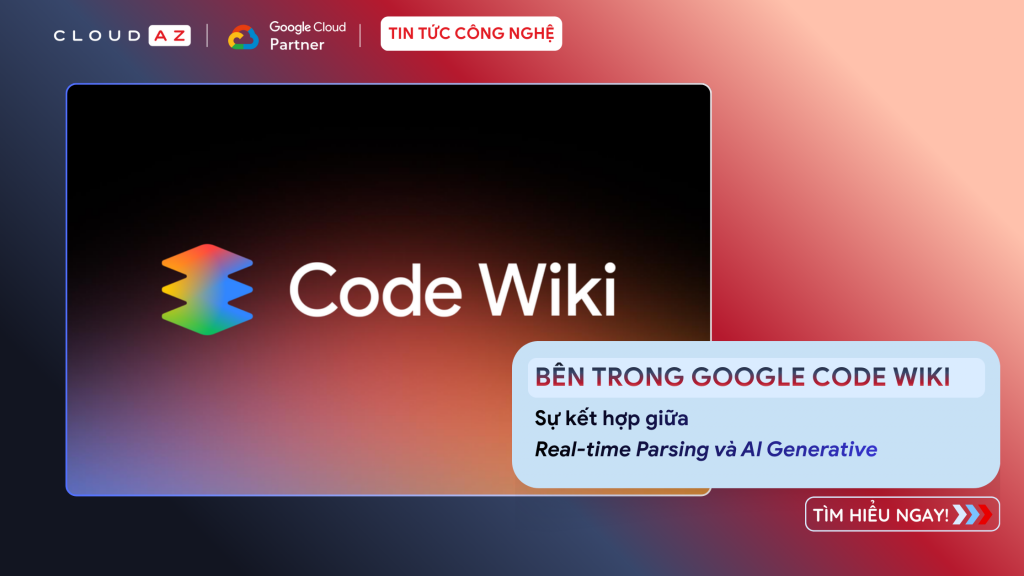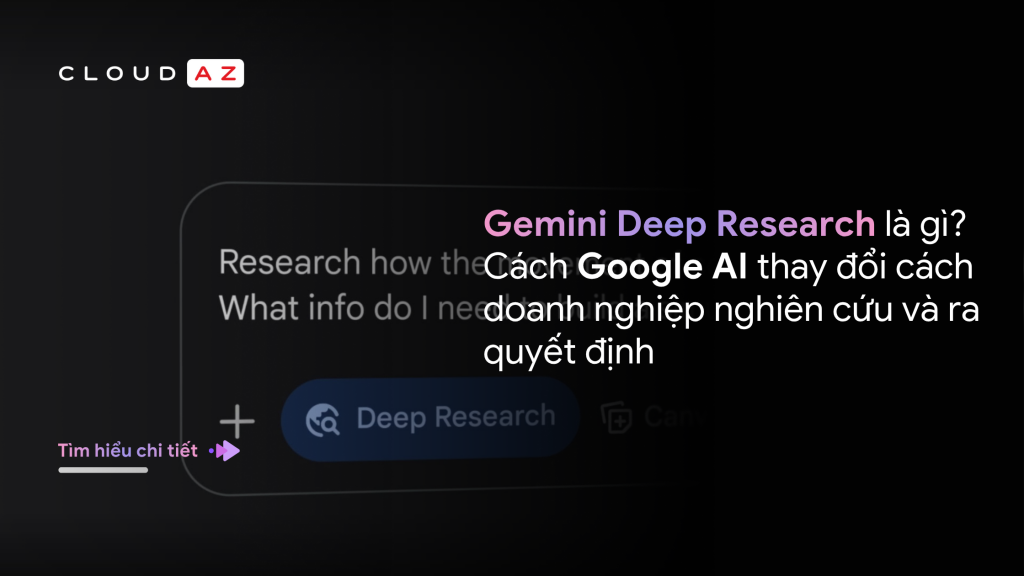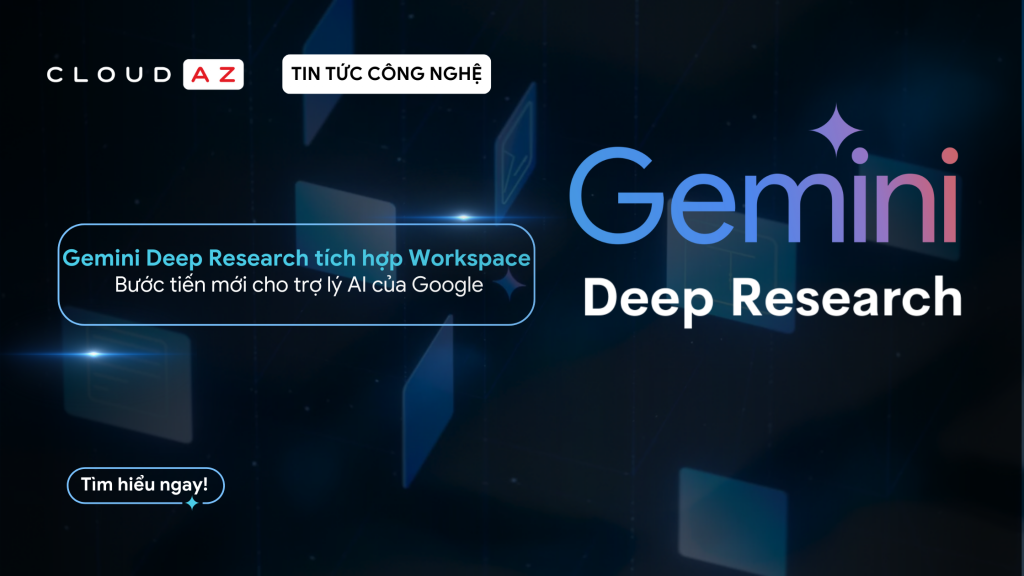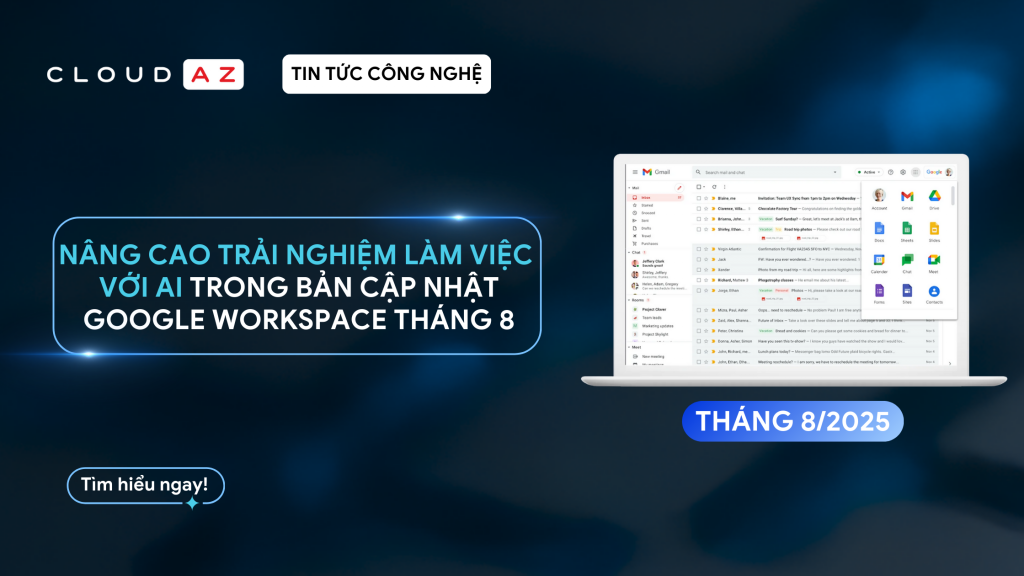Thực tế hiện nay trên 80% nhân viên văn phòng tại Việt Nam đang sử dụng ít nhất một thiết bị thông minh khi làm việc. Điều này gây ra những mối lo ngại về bảo mật và tính kiểm soát truy cập của doanh nghiệp ngay khi xu hướng làm việc tại nhà ngày càng trở nên phổ biến. Qua bài viết này, hãy cùng CloudAZ khám phá 6 biện pháp kiểm soát chính mà quản trị viên Google Workspace có thể sử dụng giúp giữ an toàn thông tin trong xu thế sử dụn thiết bị cá nhân (BYOD) của nhân sự của doanh nghiệp.
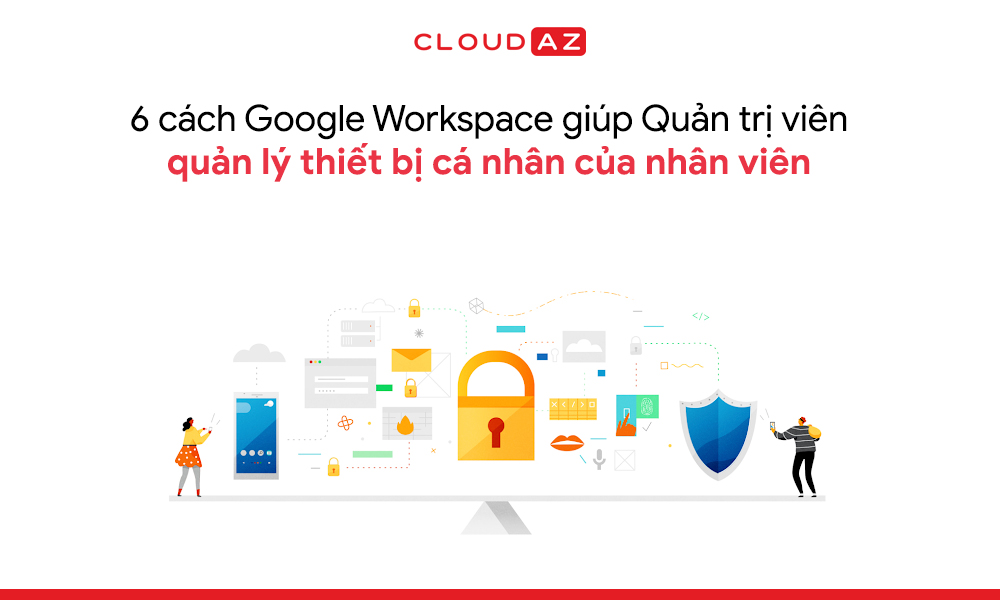
BYOD (Bring Your Own Device) và những rủi ro tiềm tàng
BYOD là gì? Đây là từ viết tắt của “Bring Your Own Device”, tạm dịch là: mang thiết bị cá nhân đi làm. Nó đã và đang là một xu hướng mới, khi ngày càng có nhiều công ty chuyển sang mô hình làm việc kết hợp, nơi nhân viên chỉ đến văn phòng vào một số ngày trong tuần, còn lại làm việc tại nhà. Theo một nghiên cứu gần đây, thị trường BYOD sẽ đạt hơn 350 tỷ USD vào năm 2022 (tăng từ 94 tỷ USD năm 2014) và dự kiến sẽ có sự tăng trưởng đáng kể trên thị trường BYOD toàn cầu từ năm 2020 đến năm 2026. Sự tăng trưởng này được thúc đẩy bởi nhu cầu sử dụng điện thoại thông minh tăng cao và mong muốn của nhân viên để thực hiện một số nhiệm vụ liên quan đến công việc ví dụ như gửi email ngay cả khi họ đang ở ngoài văn phòng. Tuy nhiên việc này sẽ gây ra một số rủi ro nhất định về bảo mật lỏng lẻo và khiến doanh nghiệp khó kiểm soát dữ liệu. Việc đảm bảo rằng mọi thiết bị trong tổ chức đều được bảo mật, ngay cả khi thiết bị đó không thuộc sở hữu của công ty, đây là điều quan trọng hơn bao giờ hết đối với các quản trị viên CNTT nói chung và quản trị viên bộ công cụ Google Workspace nói riêng.
Google Workspace đã đưa ra 6 biện pháp kiểm soát chính mà quản trị viên có thể sử dụng để giúp giữ an toàn cho tổ chức của họ khi sử dụng phương pháp mang theo thiết bị của riêng bạn (BYOD).
Bảo mật thiết bị di động và máy tính để bàn với quản lý điểm cuối
Có rất nhiều dạng thiết bị cá nhân khác nhau, với nhiều phiên bản hệ điều hành, chế độ phần cứng, phiên bản vá lỗi, v.v., Do đó, không thể dựa vào cách tiếp cận “one-size-fits-all” phù hợp với tất cả để quản lý thiết bị. Với tính năng quản lý điểm cuối của Google, quản trị viên CNTT có thể dễ dàng hỗ trợ nhiều loại thiết bị di động và máy tính để bàn, bằng cách thực thi các biện pháp như phiên bản phần mềm tối thiểu và chặn các thiết bị đã bẻ khóa hoặc đã root, trong nhiều trường hợp mà không yêu cầu toàn quyền thiết bị đối với quyền riêng tư của nhân viên.
Khi nói đến quản lý thiết bị di động, Google Workspace cung cấp tính năng quản lý thiết bị di động cơ bản và nâng cao:
- Với tính năng quản lý thiết bị di động cơ bản, các thiết bị BYOD được bảo mật bằng các tính năng bảo mật cơ bản mà không gây trở ngại cho người dùng cuối. Quản trị viên có thể thực thi mật mã, lấy kho thiết bị, xóa tài khoản Google từ xa và thậm chí cài đặt ứng dụng từ xa trên thiết bị Android.
- Với tính năng quản lý thiết bị di động nâng cao, quản trị viên có thể áp dụng nhiều biện pháp kiểm soát chính sách hơn đối với thiết bị BYOD. Người dùng Android có thể giữ dữ liệu cá nhân của họ ở chế độ riêng tư và tách biệt với dữ liệu công việc của họ bằng Hồ sơ công việc trên Android. Bạn cũng có thể cho phép và quản lý các ứng dụng công việc trên thiết bị iOS và Android.
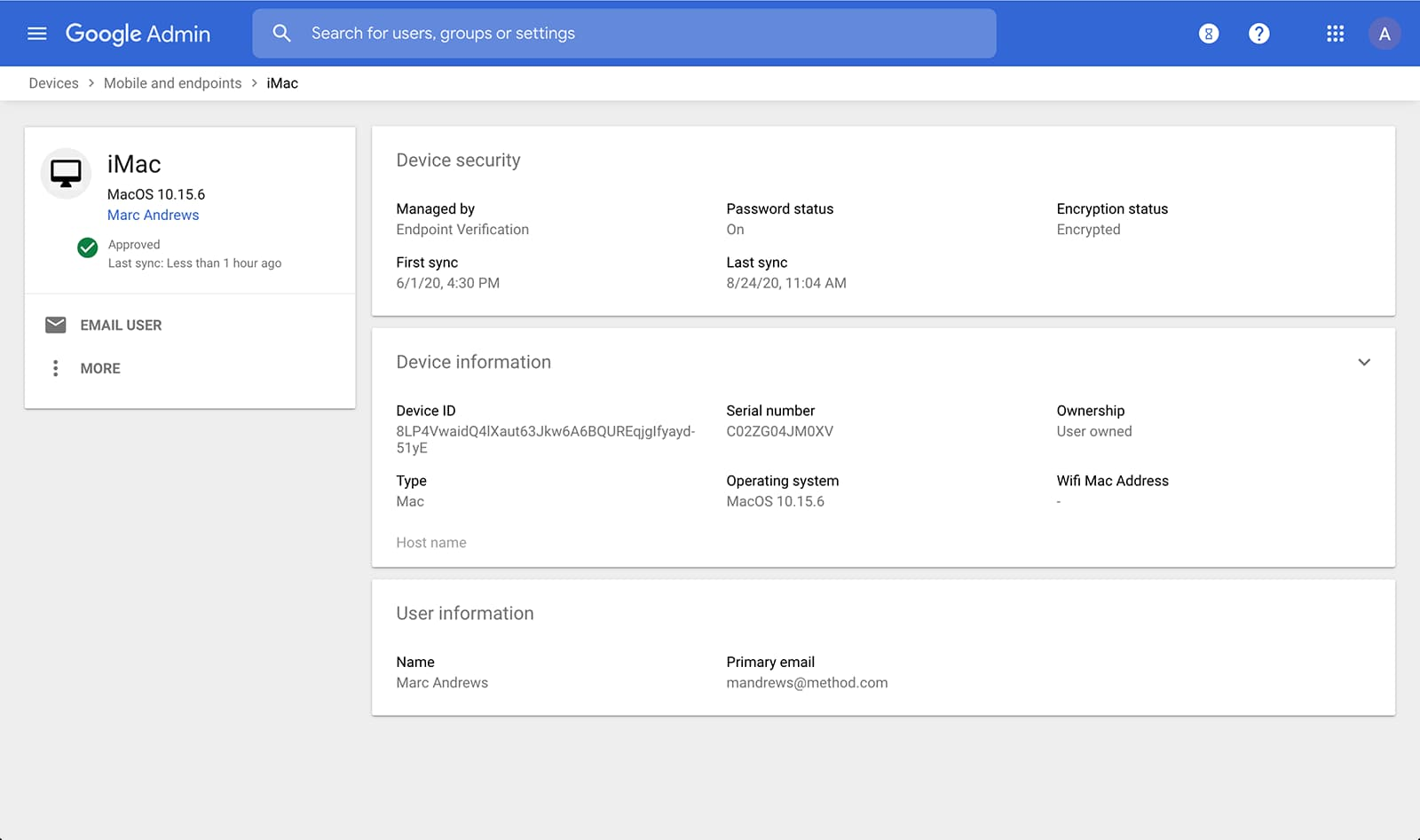
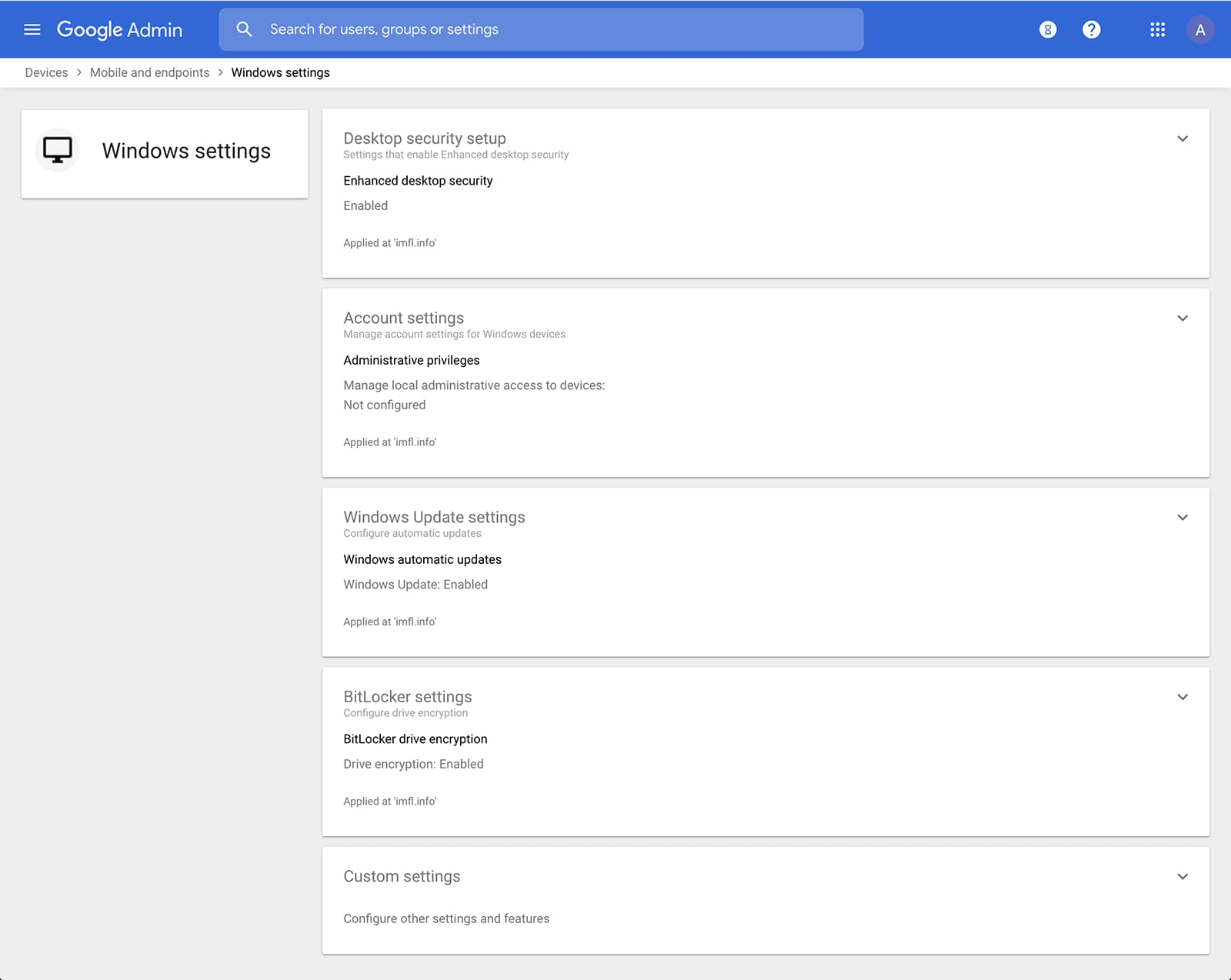
Quản trị viên cũng có thể quản lý và bảo mật các thiết bị máy tính để bàn bằng tính năng quản lý thiết bị cơ bản và bảo mật máy tính để bàn nâng cao dành cho Windows. Với tính năng quản lý thiết bị cơ bản, khi người dùng đăng nhập vào Google Workspace thông qua bất kỳ trình duyệt nào trên thiết bị Windows, Mac, Chrome hoặc Linux, thiết bị đó sẽ tự động được đăng ký với tính năng quản lý điểm cuối. Điều này cung cấp mức bảo mật cơ bản cho mọi thiết bị máy tính để bàn truy cập dữ liệu Google Workspace. Với tính năng bảo mật máy tính để bàn nâng cao dành cho Windows, quản trị viên có thể dễ dàng quản lý và bảo mật các thiết bị Windows 10 thông qua bảng điều khiển dành cho quản trị viên.
Cho phép kết nối an toàn mà không cần VPN công ty bằng quyền truy cập theo ngữ cảnh (context-aware access)
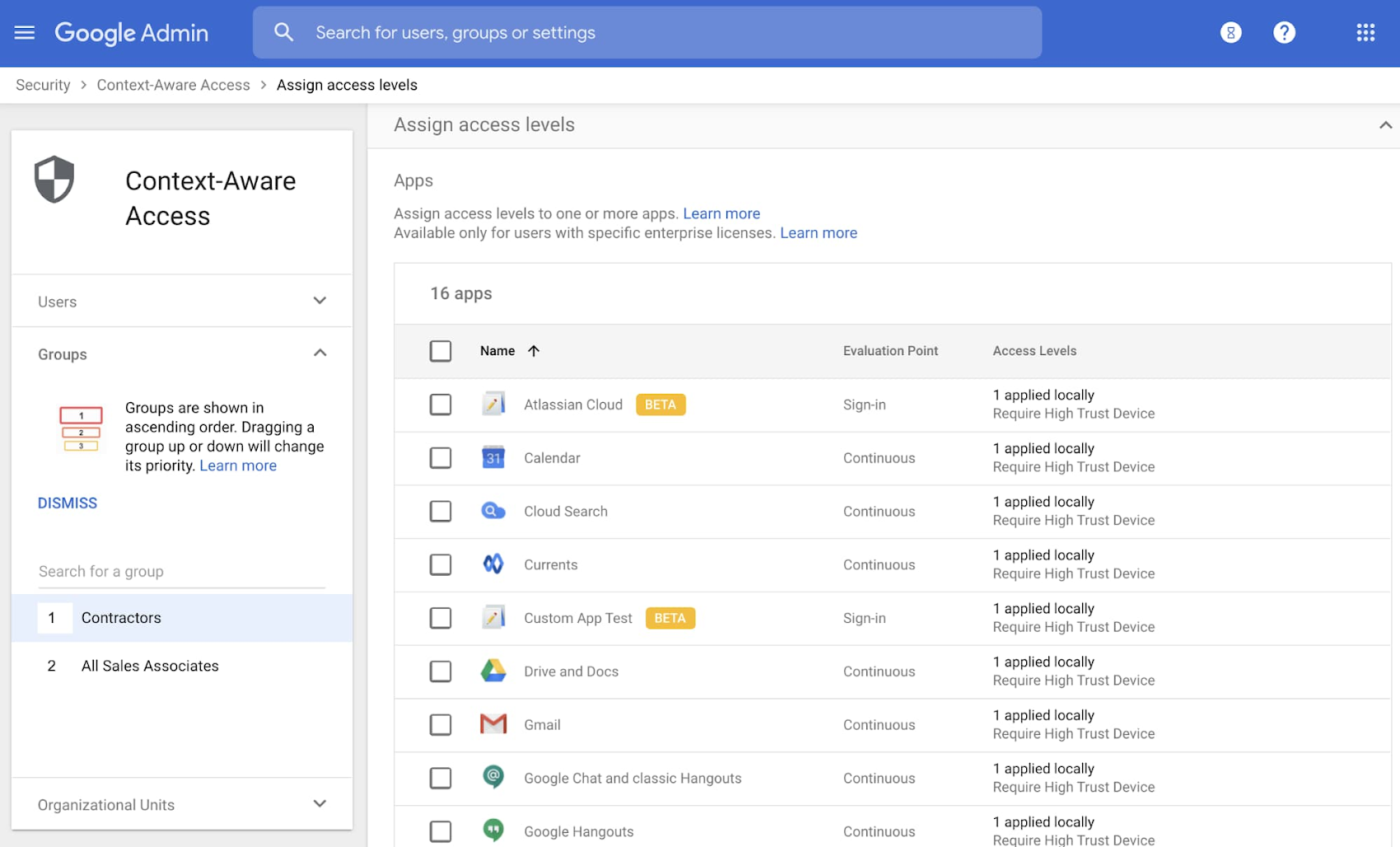
Quyền truy cập theo ngữ cảnh (context-aware access) cung cấp khả năng bảo vệ khỏi quyền truy cập không mong muốn vào các dịch vụ của Google Workspace mà không cần VPN, đồng thời cho phép quản trị viên thiết lập các cấp truy cập khác nhau dựa trên danh tính của người dùng và context yêu cầu, có tính đến các yếu tố như quốc gia, trạng thái bảo mật thiết bị và địa chỉ IP. Ví dụ: Quản trị viên có thể yêu cầu các thiết bị BYOD truy cập Google Workspace phải đáp ứng các yêu cầu về mã hóa và mật khẩu hoặc hạn chế các nhà thầu truy cập Google Workspace từ Chromebook do công ty quản lý.
Kiểm soát truy cập dữ liệu với kiểm soát truy cập ứng dụng
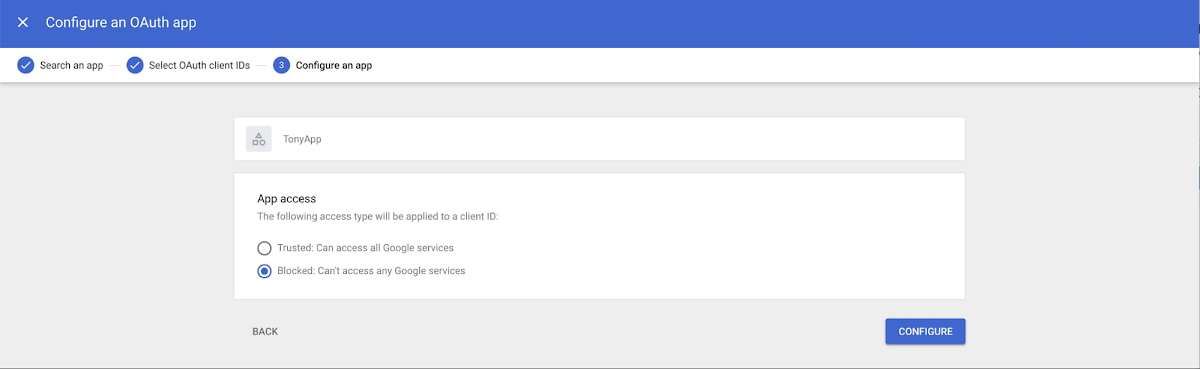
Điều quan trọng là phải bảo vệ tất cả các thiết bị trong tổ chức của bạn khỏi các ứng dụng độc hại đang cố giành quyền truy cập vào dữ liệu của công ty. Bằng cách sử dụng kiểm soát quyền truy cập của ứng dụng, quản trị viên có thể ngăn việc truy cập các ứng dụng chưa được cho phép. Quản trị viên có thể chọn ứng dụng bên thứ ba nào được phép truy cập vào dữ liệu Google Workspace của người dùng bằng cách tin tưởng, giới hạn hoặc chặn quyền truy cập của ứng dụng một cách rõ ràng.
Thực thi xác minh 2 bước
Với xác minh 2 bước, quản trị viên có thể giảm nguy cơ truy cập trái phép bằng cách yêu cầu người dùng cung cấp thêm bằng chứng nhận dạng khi đăng nhập. Quản trị viên có thể sử dụng Chương trình bảo vệ nâng cao — biện pháp bảo vệ mạnh mẽ nhất của Google Workspace dành cho người dùng trước nguy cơ bị tấn công có chủ đích. Với chương trình bảo vệ nâng cao dành cho doanh nghiệp, Google Workspace sẽ thực thi một bộ chính sách cụ thể cho người dùng đã đăng ký bao gồm thực thi khóa bảo mật, chặn quyền truy cập vào các ứng dụng không đáng tin cậy và quét nâng cao để tìm các mối đe dọa qua email.
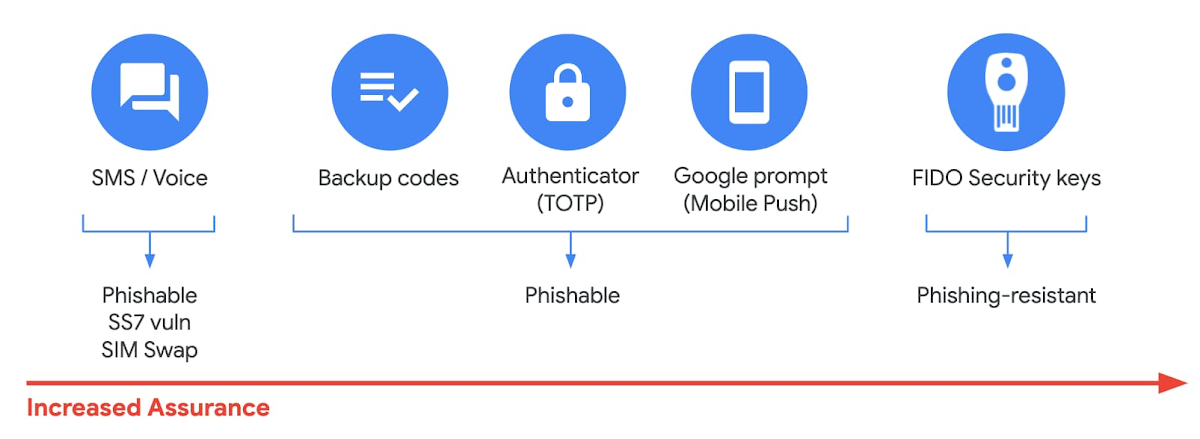
Nếu chọn không sử dụng khóa bảo mật vì bất kỳ lý do gì, thì quản trị viên có nhiều tùy chọn khác để thực thi xác minh 2 bước trên thiết bị BYOD. Đối với Android và iOS, bạn có thể sử dụng Google prompt, Google Authenticator hay tin nhắn văn bản hoặc cuộc gọi điện thoại cho bước xác minh thứ hai.
Ngăn chặn mất mát và rò rỉ dữ liệu với tính năng ngăn chặn mất dữ liệu
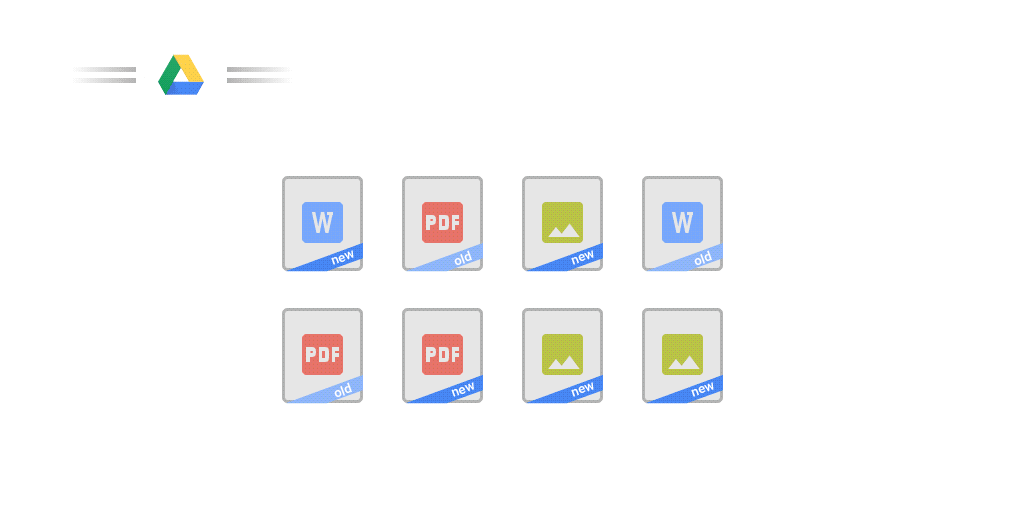
Google Workspace biết rằng với tư cách là quản trị viên, một trong những ưu tiên cao nhất của bạn là giữ an toàn và bảo mật thông tin nội bộ. Đó là lý do tại sao Google Workspace đã phát triển các chính sách ngăn ngừa mất dữ liệu (DLP) để giúp bảo vệ thông tin nhạy cảm trong Drive, Docs, Sheets, Slides và Gmail. Với Google Workspace DLP, quản trị viên có thể chọn loại dữ liệu nhạy cảm và chính xác cách bảo vệ chúng. Quản trị viên có thể dễ dàng phát hiện nhiều loại thông tin phổ biến và bổ sung điều này bằng trình phát hiện nội dung tùy chỉnh để đáp ứng nhu cầu của tổ chức của họ. Ngoài ra cũng có thể tự động phân loại tệp trong Drive và sử dụng quy tắc DLP (beta) để phân loại dữ liệu của bạn theo mức độ nhạy cảm. DLP hoạt động trên tất cả các thiết bị trong tổ chức của bạn, bao gồm cả thiết bị BYOD, vì khả năng bảo vệ ở cấp dữ liệu và ứng dụng.
Ngoài DLP, bạn có thể sử dụng DXP cho thiết bị iOS để hạn chế sao chép/dán dữ liệu Google Workspace sang các tài khoản khác, tài khoản cá nhân hoặc tài khoản khác. DXP cho iOS cũng có thể hạn chế khả năng kéo và thả tệp của người dùng từ các ứng dụng cụ thể trong tài khoản Google Workspace của họ. Tương tự, quản trị viên có thể sử dụng tính năng quản lý điểm cuối của Google để định cấu hình thiết bị Android nhằm ngăn chia sẻ dữ liệu giữa hồ sơ cá nhân và hồ sơ công việc.
Thực hiện lưu giữ (retention) và eDiscovery trên tất cả các thiết bị của bạn với Vault
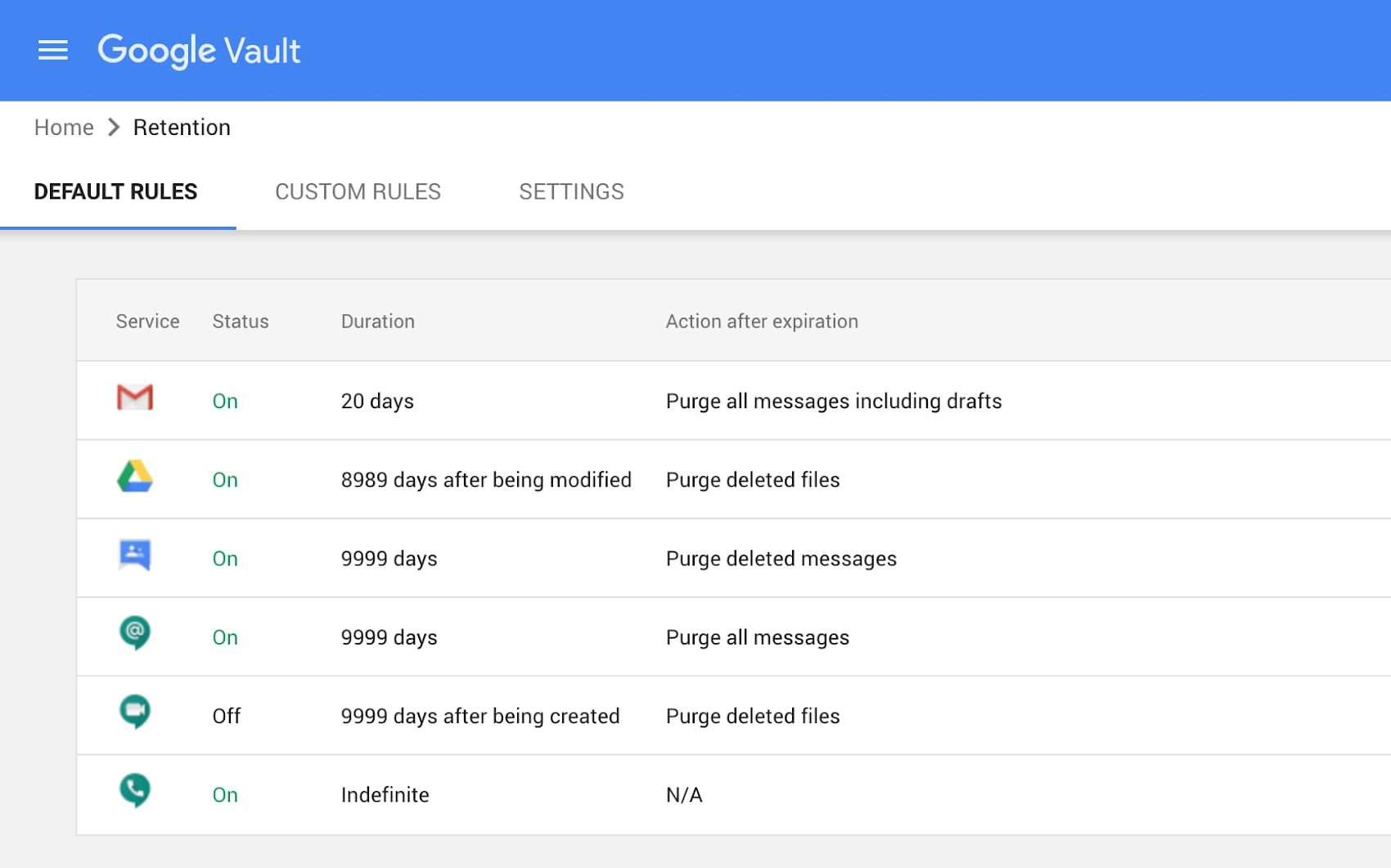
Để hỗ trợ nhu cầu retention (lưu giữ) và của tổ chức bạn, Vault cho phép dữ liệu công ty được lưu trữ trong Google Workspace và được các thiết bị BYOD truy cập sẵn sàng cho mọi nhu cầu quản trị thông tin của bạn. Bất kể chủ sở hữu thiết bị là ai, dữ liệu của tổ chức bạn được lưu trữ trong Gmail, Drive, Trò chuyện, Nhóm, Voice và Meet đều có thể truy cập được vào Vault.
Bằng cách sử dụng mô hình bảo mật không tin cậy (zero-trust security model), các tính năng của Google Workspace ở trên hoạt động cùng nhau để giữ cho dữ liệu của bạn được bảo vệ và tổ chức an toàn trên tất cả các thiết bị, cho dù chúng thuộc sở hữu của công ty hay BYOD.
Đăng ký tư vấn giải pháp về Google Workspace TẠI ĐÂY